今天給大家帶來win7添加開機啟動項怎麽操作,_win7添加開機啟動程序的方法,讓您輕鬆解決問題。
有時候使用win7係統的過程中,為了開機的時候打開軟件方便,可以把一些軟件直接添加到開機啟動項裏,下麵是學習啦小編整理的win7開機啟動項添加的方法,供您參考。
win7開機啟動項添加的方法點擊左下角的win鍵彈出菜單
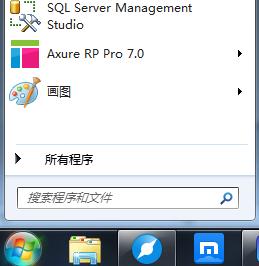
選擇下麵的所有程序

之後在所有文件夾裏麵找到啟動文件夾
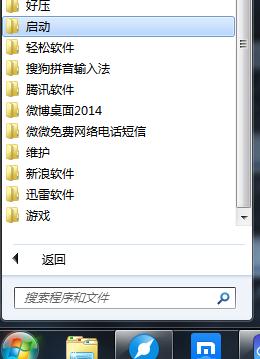
在啟動文件夾點右鍵,選擇打開
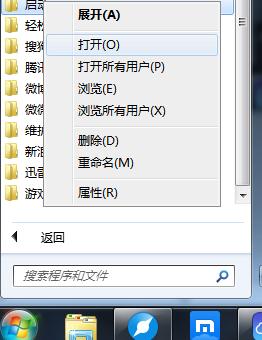
這時候就打開了這個文件夾
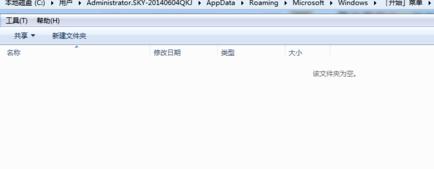
把啟動文件夾最小化,去你想要電腦啟動時候一起啟動的程序文件夾,找到程序,點擊右鍵選擇下方的創建快捷方式。之後你就會發現文件夾內多了一個快捷方式,選擇該快捷方式,右鍵選擇剪切。
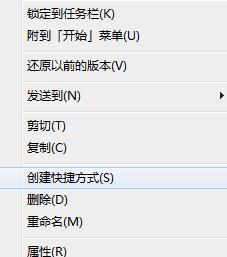
打開之前最小化的啟動文件夾,右鍵粘貼,然後把這個文件夾關掉就好了。之後電腦重啟的時候就會自動也運行你添加的那個程序了。恭喜!
win7開機啟動項添加的相關文章:
1.win7開機啟動項怎麼設置
2.win7係統優化開機啟動項怎麼設置
3.win7電腦怎麼設置開機啟動項
4.win7怎麼用命令設置開機啟動項
5.Windows 7開機啟動項有哪些
以上就是win7添加開機啟動項怎麽操作,_win7添加開機啟動程序的方法教程,希望本文中能幫您解決問題。
Win7相關教程